Windows 10 HomからWindows 10 Proへのアップグレードを検討されている方は、ぜひこのガイドをご活用ください。Windows 10 HomからWindows 10 Proへのアップグレードを検討されている方は、ぜひこのガイドをご活用ください。
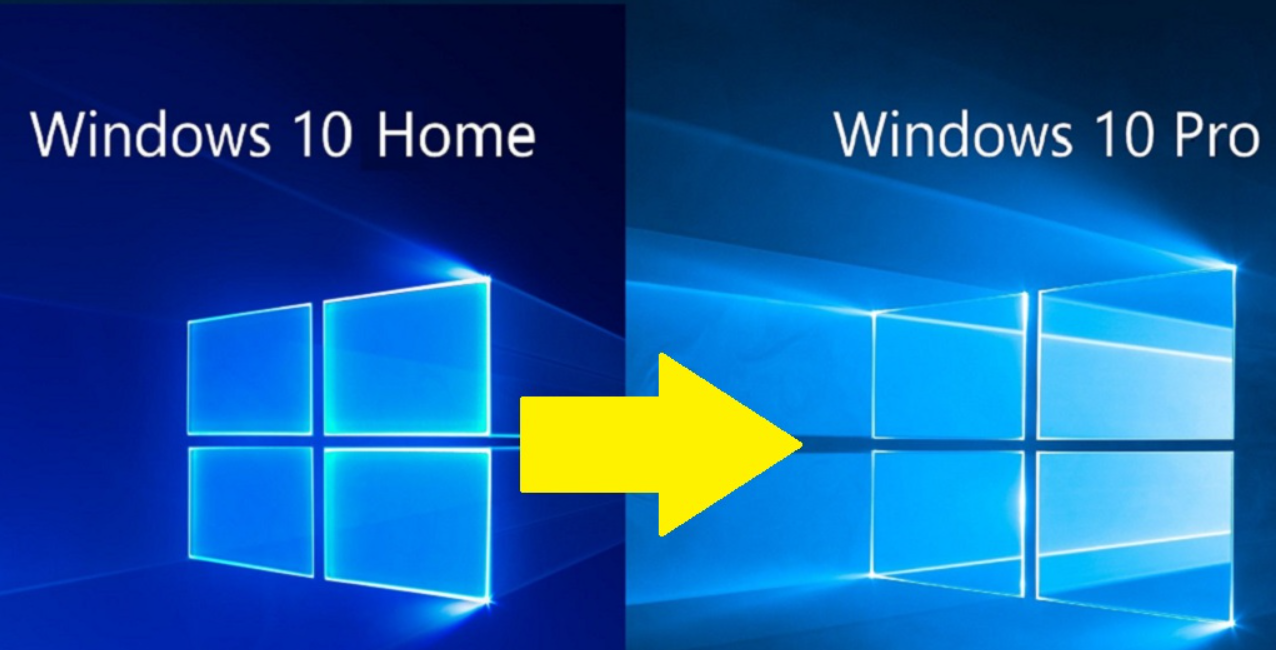
Windows 10 Homeにはほとんどのユーザーが必要とする素晴らしい機能が備わっていますが、Windows 10 Proには、アップグレードを決断したユーザーに、さらに多くのメリットがあります。
そこで、Windows 10 Proへのアップグレードを検討すべき3つの理由と、アップグレード作業の進め方をご紹介します。 さらに、Windows 10をHomeからProにアップグレードする際の注意点についても書かれています。
アップグレードの理由
Windows 10 Proでは、Windows 10 Homeのすべての機能とそれ以上の機能をお楽しみいただけます。 特に、Windows 10 Homeよりもはるかに高度で洗練された、より多くの接続性とプライバシーツールが得られます。
安全
Windows 10のPro版で利用できるツールの1つに「Assigned Access 8.1」があります。このツールを使えば、他のユーザーアカウントが特定のアプリケーションにアクセスできないようにすることができます。 さらに、Pro版にはデバイス保護機能もあります。
Bitlockerも用意されており、外付けハードドライブの暗号化に使用することができます。 Bitlockerは、おそらく最も強力な暗号化ツールの一つであり、セキュリティが唯一の関心事であるならば、追加の特権が必要となるでしょう。
接続
接続性については、Windows 10 Proでは、Azure Active Directoryへのシームレスなアクセスや、Windows 10ユーザーのために設計されたビジネスアプリケーションショップを利用できます。 Windows 10 Proでは、企業や学校のドメインへの参加が容易になり、アップグレードすればリモートデスクトップにもアクセスできるようになります。
仮想化
Windows 10 Proが提供するのは、仮想マシンを作成・運用できるHyper-Vがポイントです。 つまり、同じ時点でコンピュータ上で異なるOSを使用することができるのです。
Windows 10 Proのアップグレードプロセス
ここでは、Windows 10 HomeからWindows 10 Proへのアップグレード方法についてご紹介します。 手順はとても簡単で、Windows 10がアップグレード作業を代行してくれます。
Windows 10 Proのアップグレードプロセス:
お手持ちのWindows PCでWindows StoreからWindows 10 Proへのアップグレードをお選びいただくか、当店で割引価格でご購入いただけます。
プロンプトが表示されたら、マイクロソフトアカウントのログイン情報を入力して、アップグレードの対象であることを確認してください。 アカウントをお持ちでない方は、アップグレードのためにアカウントを作成していただく必要があります。
Windows 10は、Windows 10 Proが利用可能であることを確認し、インストールファイルのダウンロードを開始します。 Windows 10 Proのインストールが完了すると通知されます。
都合のよい時間にパソコンを再起動してください。 Windows 10がアップデートを確認する際、Windows 10 Proで利用可能なWindowsアップデートがあれば自動的にインストールされます。
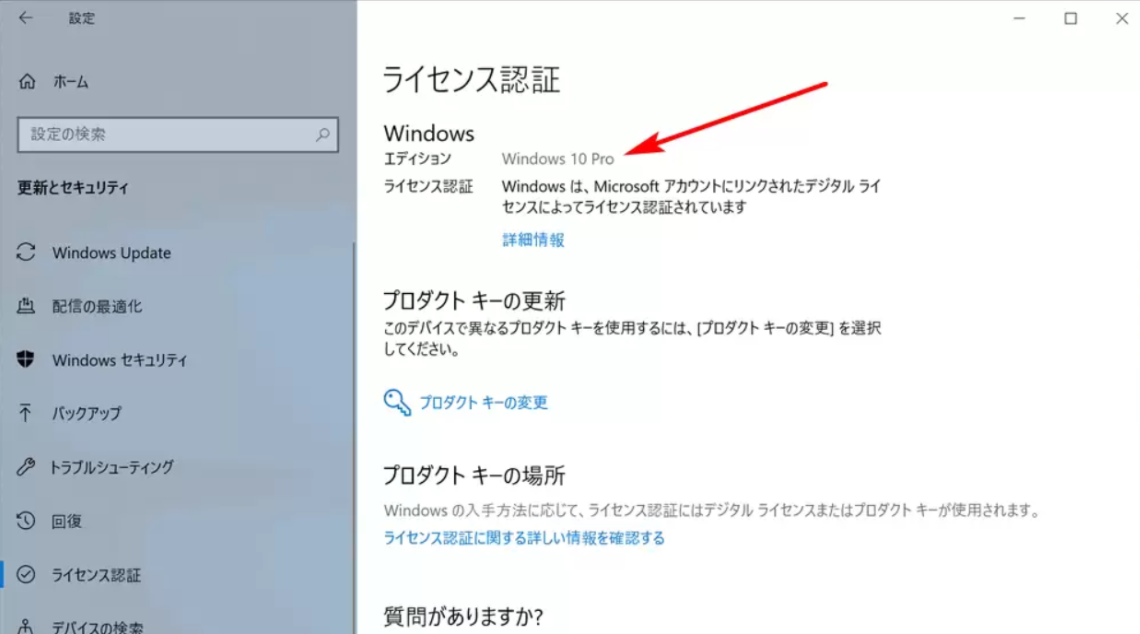
Windows 10 HomeからWindows 10 Proへのアップグレードに関する詳しいチュートリアルは、以下の記事をご参照ください:
Windows 10 Proへのアップグレードは無料ですか?
これは、アップグレードの際によく聞かれる質問のひとつです。 この質問に答えるには、Windows 10 Homeをアップグレードし、30日間の無料体験を利用してから、Proのすべての機能を持つ価値があるかどうかを判断すればよいでしょう。
ただし、30日後に、このサービスを継続して利用することを希望する場合は、コミットメントが必要となります。 Proコミュニティの一員として旅を続けるためには、アクティベーションプロセスを完了し、弊社またはマイクロソフトストアからWindowos 10 Proプロダクトキーを購入する必要があります。
アップグレード時の注意点
- お使いのパソコンの構成によっては、アップグレードに数分から時間がかかる場合があります。 通常は30分程度で終了します。
- Windows 10 Homeユーザーはより多くのWindowsアップデートを自動的に受けることができますが、プロフェッショナルユーザーはアップデート機能の延期を選択することができます。
- 必要に応じて、アップグレード中にディスクスペースを確保するよう指示があります。
- アップグレード前はディスク容量に制限がなくても、アップグレード後はディスク容量がほぼ満杯になることがありますので、一時ファイルを削除したり、パソコンのストレージ設定で以前のバージョンのWindowsを削除するなどして、ディスク容量を確保してください。 いずれにしても、これらのファイルはアップグレードから10日後に削除されます。
- アップグレードにはインターネットへの接続が必要です。また、ファイルサイズが大きいため、ISP料金がかかる場合があります。
- Windows 10 Proに対応していない機器もありますので、互換性については機器メーカーにお問い合わせください。
- ほとんどのファイル、設定、アプリケーションはアップグレードとともに移行されます。 特にマルウェア対策アプリケーションは、互換性や現在のバージョンによって脆弱性が異なります。
- サードパーティのアプリケーションも、互換性の問題で移行できない場合があります。
- ファミリーセーフティの設定は移行されませんので、保護者の方は、Windows 10 Proにアップグレードした後、お子さんのユーザー設定をリセットする必要があることをご了承ください。
- アップグレードする前に、必要なシステム要件を確認してください。
なお、Windows 10 Proへのアップグレードは、特にHomeの機能が必要に応じて利用できるのであれば、絶対に必要というわけではありません。
しかし、Proの機能を大いに活用できる方もいらっしゃると思いますので、そのような方はアップグレードされることをお勧めします。
最後に
ホームユーザーであっても、ITプロフェッショナルであっても、Windows 10 Proへのアップグレードは価値があります。 この記事では、バージョン間の違いや、どのバージョンがお客様のニーズに合っているかをご理解いただけたと思います。









